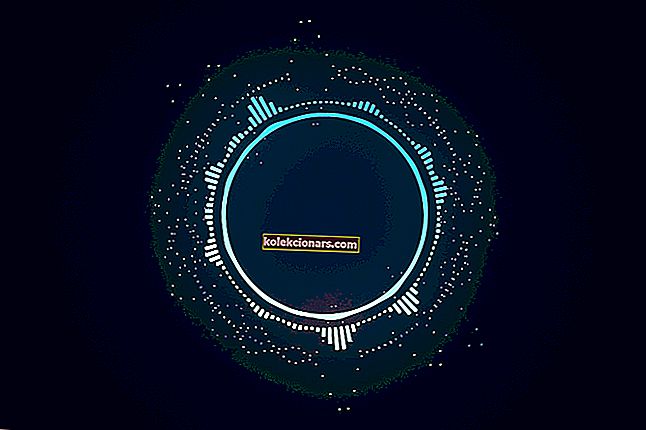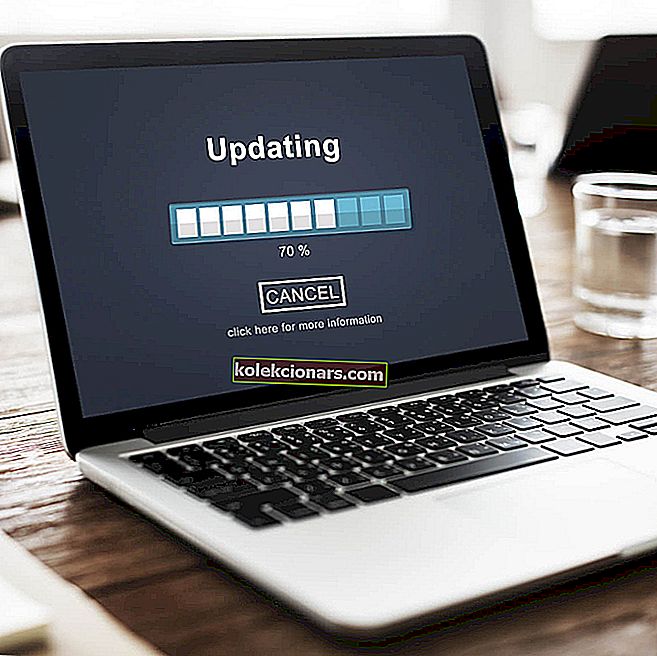
Společnost Microsoft oznámila, že nabídka bezplatného upgradu na Windows 10 skončila 31. prosince.
Jako rychlou připomínku představil gigant Redmond původně tuto mezeru, která uživatelům asistenčních technologií umožnila bezplatnou instalaci nejnovější verze Windows 10.
Později se ukázalo, že všichni uživatelé systému Windows mohli tuto mezeru využít k bezplatnému upgradu na Windows 10.
Někteří samozřejmě řekli, že Microsoft si byl této skutečnosti vědom od samého začátku a použil ji jako pobídku k přesvědčení více uživatelů k instalaci nejnovější verze Windows 10.
Co se ale stane v roce 2020? Je nabídka bezplatného upgradu opravdu u konce?
Mohu i v roce 2020 upgradovat na Windows 10 zdarma?
Krátká odpověď je Ano. Uživatelé Windows mohou stále upgradovat na Windows 10, aniž by museli vydělat 119 $. Stránka s upgradem asistenčních technologií stále existuje a je plně funkční.
Je tu však jeden háček: Microsoft původně řekl, že platnost nabídky vyprší 16. ledna 2018.
Pokud používáte asistenční technologie, můžete upgradovat na Windows 10 bez jakýchkoli nákladů, protože Microsoft pokračuje v našem úsilí o zlepšení prostředí Windows 10 pro lidi, kteří tyto technologie používají. Využijte tuto nabídku dříve, než vyprší 16. ledna 2018.
Ale jaksi nikdo nevěří, že je to pravda. Nabídka bezplatného upgradu nejprve vypršela 29. července 2016, poté na konci prosince 2017, poté 16. ledna 2018. Ale nějak se to stalo jen teoreticky. V praxi byl upgrade vždy zdarma nebo zdarma.
Sázejte
Jsme si docela jistí, že Microsoft bude tuto bezplatnou nabídku upgradu v nadcházejících letech podporovat. Společnost dala jasně najevo, že chce, aby na loď s Windows 10 naskočilo co nejvíce uživatelů.
Nucení platit 119 $ za instalaci nejnovějšího operačního systému Windows 10 však není tou nejlepší strategií.
Umožnění této mezery v bezplatném upgradu zvyšuje šance, že s upgradem bude souhlasit více uživatelů - a Microsoft si je toho vědom. Stáhněte si  Windows 10 Home Single Language
Windows 10 Home Single Language
Nainstalujte si do počítače Windows 10 Home Single Language - perfektní řešení, pokud nepotřebujete více jazykových balíčků.
Stáhněte si Windows 10 Home Single LanguageZkuste aktivovat Windows 10 pomocí klávesy Windows 8.1 nebo Windows 7
Někteří uživatelé tvrdí, že stále můžete upgradovat na Windows 10, pokud máte v počítači spuštěný Windows 7 nebo Windows 8.1. Mějte na paměti, že aby tento proces fungoval, musíte na svém počítači spustit originální kopii.
Kromě originální kopie systému Windows je také dobré mít k dispozici kód Product Key, protože jej možná budete potřebovat k aktivaci systému Windows 10.
Pokud nemáte k dispozici původní DVD s Windows s produktovým klíčem, můžete produktový klíč získat z počítače pomocí softwaru ProduKey od společnosti NirSoft.
Jakmile svůj klíč získáte, zapište si ho a uschovejte, protože ho možná budete později potřebovat. Poté bude dalším krokem zálohování souborů pro případ, že by se něco pokazilo.
Pokud můžete, vytvořte bitovou kopii pevného disku a použijte ji k obnovení systému pro případ, že by se věci změnily na jih. Pokud chcete, aby vše probíhalo hladce, máme pro vás seznam záložního softwaru, který vám usnadní práci.
Po vytvoření zálohy a získání kódu Product Key můžete začít upgradovat na Windows 10. To je poměrně jednoduché a můžete to provést podle těchto kroků:
- Stáhněte a spusťte nástroj pro vytváření médií. Tento software můžete získat z webu společnosti Microsoft.
- Přijměte podmínky služby a vyberte možnost Upgradovat tento počítač nyní .
- Budete požádáni o stažení důležitých aktualizací. Obvykle se doporučuje stáhnout si je, ale pokud spěcháte, můžete si vybrat Ne právě teď
- Systém Windows nyní nakonfiguruje váš počítač a získá potřebné aktualizace.
- Postupujte podle pokynů na obrazovce, dokud se nedostanete na obrazovku Připraveno k instalaci . Klikněte na Změnit, co chcete zachovat
- Nyní si můžete vybrat ze tří možností. Doporučujeme použít možnost Zachovat osobní soubory a aplikace , ale pokud chcete úplně odebrat předchozí instalaci systému Windows, můžete také vybrat možnost Nic.
- Nyní postupujte podle pokynů na obrazovce a dokončete proces upgradu.
Poté byste měli mít spuštěný Windows 10. Abyste se ujistili, že je vše v pořádku, zkontrolujte, zda je aktivována instalace systému Windows. Pokud ne, aktivujte jej pomocí sériového čísla Windows 8.1 nebo 7.
Pokud máte potíže s přístupem k nástroji pro vytváření médií, podívejte se sem a vyřešte problém pomocí několika snadných kroků.
Případně můžete vytvořit instalační médium a místo toho ho použít. Postupujte takto:
- Spusťte Windows Media Creation
- Vyberte Vytvořit instalační médium (USB flash disk, DVD nebo ISO soubor) pro jiný počítač a klikněte na Další .
- Ujistěte se, že je vybrána možnost Použít doporučené možnosti pro tuto možnost pro PC . Pokud chcete ručně nakonfigurovat jazyk, edici a architekturu, můžete ji zrušit. Pokračujte kliknutím na Další .
- Zkontrolujte, zda je jednotka USB flash připojena k počítači. Vyberte jednotku ze seznamu a klikněte na Další .
- Proces nyní začne.
Po dokončení procesu můžete bootovat z USB flash disku a zkusit znovu nainstalovat Windows. Během instalace nezapomeňte použít klíč Windows 7 nebo 8.1.
Pokud po instalaci nemůžete změnit kód Product Key, přečtěte si v této příručce několik jednoduchých řešení svého problému.
Mnoho uživatelů tvrdí, že tato metoda funguje, takže než se pokusíte upgradovat na Windows 10, ujistěte se, že máte nainstalovanou originální kopii systému Windows 7 nebo 8.1 a máte k dispozici produktový klíč Windows 7 nebo 8.1.
Nejlepší cena licenční klíč Windows 10
licenční klíč Windows 10
Licenční klíč pro Windows 10 nyní můžete získat od našeho důvěryhodného prodejce za nejlepší ceny (obrovské slevy). Kliknutím na tlačítka níže vyberte svou verzi Windows 10.
Windows 10 Home KeyJaký je váš názor na tuto záležitost? Myslíte si, že Microsoft někdy ukončí tuto mezeru v bezplatném upgradu? Dejte nám vědět v komentářích níže.
Podpora systému Windows 7
Společnost Microsoft ukončila běžnou podporu systému Windows 7 14. ledna 2020. Stručně řečeno, máte všechny důvody na světě, abyste přešli na Windows 10. Procesy upgradu operačního systému však nikdy nejsou snadné. Tématu upgradu jsme se podrobně věnovali, abychom vám pomohli co nejplynulejší přechod z Windows 7 na Windows 10.
Prohlédněte si níže uvedené příručky, procvičte je a užijte si upgrade:
- Nejčastější dotazy k upgradu ze systému Windows 7 na Windows 10: Zde jsou odpovědi
- Jak mohu zálohovat Windows 7 před upgradem na Windows 10?
- Přechod z Windows 7 na Windows 10 [ULTIMATE GUIDE]
Poznámka redakce : Tento příspěvek byl původně publikován v lednu 2018 a od té doby byl přepracován a aktualizován kvůli aktuálnosti, přesnosti a komplexnosti.